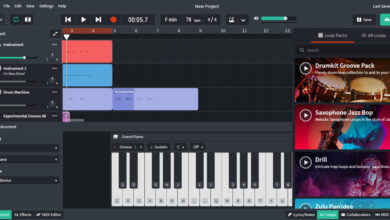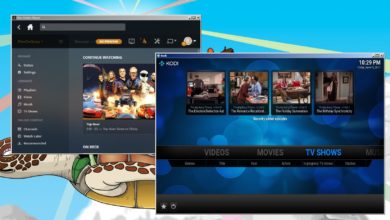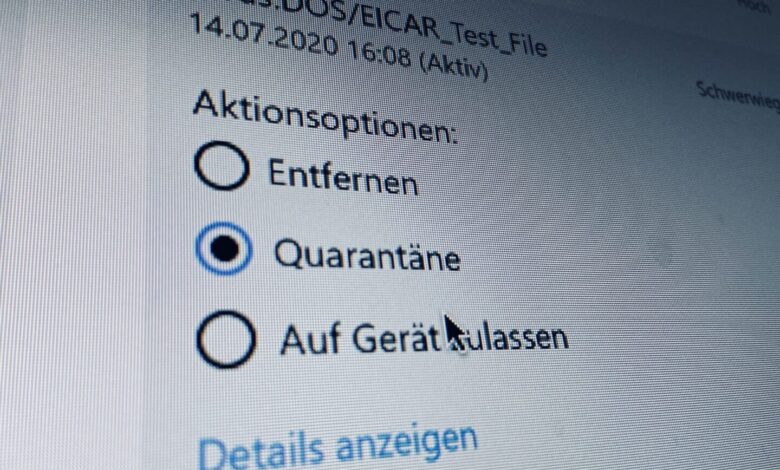
Windows 10: Dateien und Ordner auf Viren untersuchen
So sorgt Ihr mit Microsoft Defender Antivirus manuell für Sicherheit unter Windows 10
Microsoft Defender Antivirus (der neue Name für den Windows Defender) hat sich in den vergangenen Jahren zur Top-Alternative für kommerzielle Virenscanner entwickelt. Neben der Echzeit-Überwachung könnt Ihr mit dem integrierten Scanner von Windows 10 auch jederzeit einzelne Dateien oder Ordner auf mögliche Schadsoftware untersuchen. Wir zeigen Euch, wie es geht.
Viren und Schadsoftware: Manueller Scan als zweite Meinung
Nutzt Ihr Microsoft Defender Antivirus als Euren Haupt-Virenscanner (…wozu ich an dieser Stelle unbedingt raten würde…), müsst Ihr nur in Ausnahmefällen eine manuelle Untersuchung von Dateien und Ordnern vornehmen. Wie jeder aktuelle Virenscanner prüft der Defender neue Dateien beim Öffnen automatisch auf mögliche Gefahren für Eure Windows-Installation.
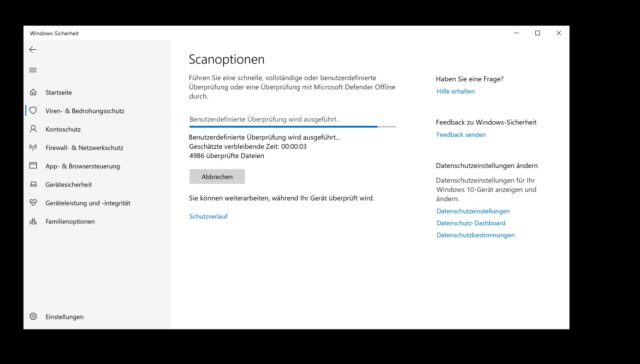
Dennoch kann es sich lohnen, einen manuellen Scan durchzuführen, etwa bei der Nutzung von fremden USB-Sticks. Neben dem Microsoft Defender könnt Ihr auch die kostenlose Version von Malwarebytes oder auch den Online-Scanner von VirusTotal bemühen. Im Verbund sorgen die Lösungen praktisch für eine zweite Meinung und sollten Euer System sauber halten.
So scannt Ihr Dateien und Ordner mit Microsoft Defender Antivirus
Microsoft Defender Antivirus bzw. sein Vorgänger Windows Defender könnt Ihr ganz einfach über das Kontextmenü vorn Windows 10 aufrufen. Sucht im Explorer nach einer Datei oder einem Ordner, den Ihr auf Viren untersuchen wollt. Klickt mit der rechten Maustaste darauf und wählt im Kontextmenü den Eintrag Mit Microsoft Defender überprüfen bzw. Mit Windows Defender überprüfen.

Nun öffnet sich ein Fenster, in dem Ihr über den Scanvorgang informiert werdet. Im Idealfall meldet der Microsoft Defender nun, dass alles tutti ist und keine Viren gefunden wurden.
Sollte sich hingegen Schadsoftware im Ordner oder in der Datei befinden, könnt Ihr Euch zwischen drei Optionen entscheiden: Ihr löscht die entsprechende Datei, verschiebt sie in Quarantäne (in diesem Fall könnt Ihr später bei Bedarf nochmal darauf zugreifen) oder aber Ihr erlaubt die Nutzung. Letzteres solltet Ihr freilich nur tun, wenn Ihr Euch hundert Prozent sicher seid, dass die Datei ungefährlich ist.
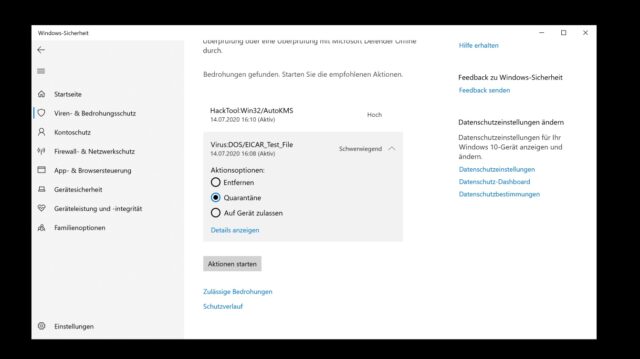
Mit einem Klick auf Details anzeigen liefert Euch der Microsoft Defender weitere Infos zur Schadsoftware, die Euch bei der Entscheidung helfen können. Unter Weitere Informationen werdet Ihr auf eine Microsoft-Webseite mit weiteren Details geleitet. Diese steht aber nur auf Englisch zur Verfügung – jagt den Text notfalls einfach durch das famose Deepl, um ihn zu übersetzen.
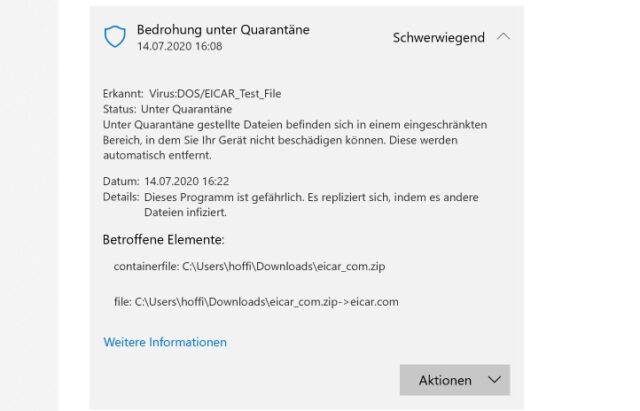
In den Windows-Einstellungen könnt Ihr jederzeit im Bereich Windows-Sichereheit – Viren- & Bedrohungsschutz die bisher entdeckten Gefahren nachvollziehen. Habt Ihr einen Virus in die Quarantäne geschickt, könnt Ihr ihn hier bei Bedarf auch wiederherstellen. Das funktioniert übrigens auch mit Gefahren, die der Microsoft Defender automatisch entdeckt hat. Wie gesagt: Nur machen, wenn Ihr Euch sicher seid, was Ihr da tut ;-)
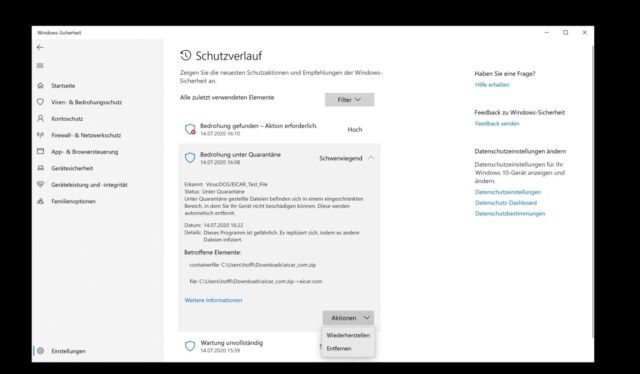
Weitere Tipps und Tricks zu Windows 10 findet Ihr hier, noch mehr zum Thema Sicherheit sammeln wir laufend unter diesem Link für Euch.